Vill du att Mac ska berätta vad klockan är nu? Detta är inte en mycket populär funktion, men alla Mac-datorer har denna kapacitet och i följande rader vill jag förklara hur du kan aktivera den och konfigurera den efter din önskan.
Med den här funktionen kan du låta din Mac “prata” och du berätta vad klockan är vid vissa tidpunkter. Beroende på vilken konfiguration du väljer kan du be Mac berätta för dig timmar, halv och kvart.
Bortsett från det kan du också konfigurera ljudet som du vill använda bland flera som ingår, volymen som det måste spelas upp och slutligen hastigheten som måste uttalas av datorn.
Vill du konfigurera macOS för att göra detta? Läs sedan, för det är väldigt enkelt och i följande rader förklarar jag steg för steg.
Aktivera meddelanden om macOS-tid
Det första steget för din Mac är att berätta vilken tid “levande röst” är åtkomst till Systeminställningar från menyn med Apple-logotypikonen. När du har loggat in gör du följande:
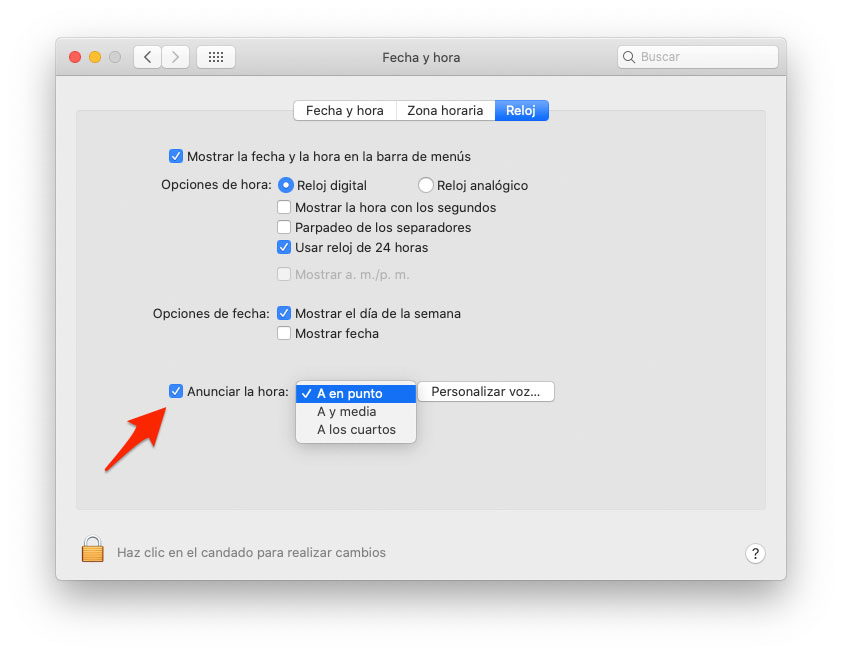
- Klicka på Datum och tid.
- Öppna fliken Klocka.
- Välj om du vill bli meddelad: “timme”, “halv” eller “till rummet”.
När denna konfiguration är klar börjar datorn kommunicera tiden enligt de angivna inställningarna. Detta gör det med standardinställningarna, men om du vill gå djupare förklarar jag i nästa avsnitt hur du kan justera tidsmeddelandet.
Anpassa dina Mac-tidsmeddelanden
Som jag sa, efter att MacOS-tidsmeddelandet är aktiverat kommer datorn att tillkännage tiden enligt den valda konfigurationen.
Om du vill justera detta meddelande, Du måste öppna fliken Klocka igen i Systeminställningar Datum och tid. När du har loggat in gör du följande:
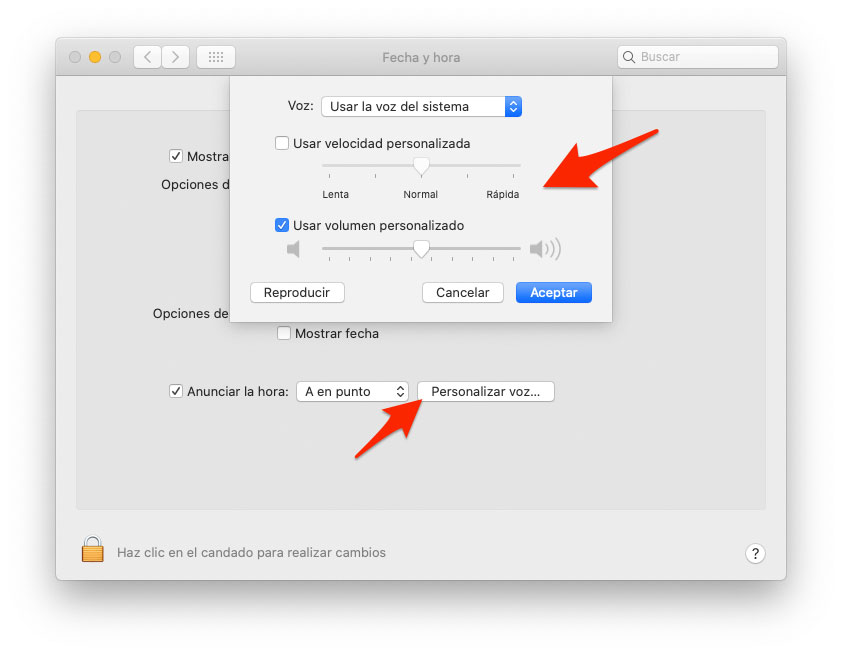
- Klicka på röstanpassning.
- Välj det ljud du vill använda i listrutan Ljud. Du kan välja att använda systemljudet, Jorge, Monica eller ladda ner andra ljud genom att klicka på anpassning.
- Ställ in uppspelningshastigheten för det meddelande du vill ha. Ju snabbare desto mindre tid stör det dig, men det finns också möjligheten att du bättre ska förstå vad den säger.
- Välj slutligen den volym som du vill spela meddelandet för.
När du har gjort ändringar i någon av punkterna ovan kan du använda Play-knappen för att ta reda på exakt hur meddelandet kommer att låta.
När du har anpassat till din smak eller behov behöver du bara klicka på Acceptera. Från och med nu kommer din Mac att berätta tiden beroende på det ögonblick du ställde in och med det ljud, hastighet och volym som valts.
Det är mycket liten funktion är känd som jag sa i början, men det kan säkert vara mycket användbart i vissa fall. Om du till exempel använder en produktivitetsmetod baserad på arbete / vilotid eller om du är en person som koncentrerar sig mycket djupt och behöver en varning för att veta vad klockan är.
Känner du redan vår Telegram-kanal? Gå med genom att klicka här och få TodoAppleBlog-innehåll direkt på din mobil.
